
Melihat aktivitas di Konsol di Mac
Anda dapat melihat pesan log yang dikelompokkan menurut aktivitas terkait. Ini membantu Anda fokus pada pesan log tertentu dan memungkinkan analisis Mac Anda yang lebih lengkap.
Catatan: Jika Anda tidak masuk sebagai administrator, Anda harus memasukkan nama serta kata sandi administrator untuk melihat pesan log.
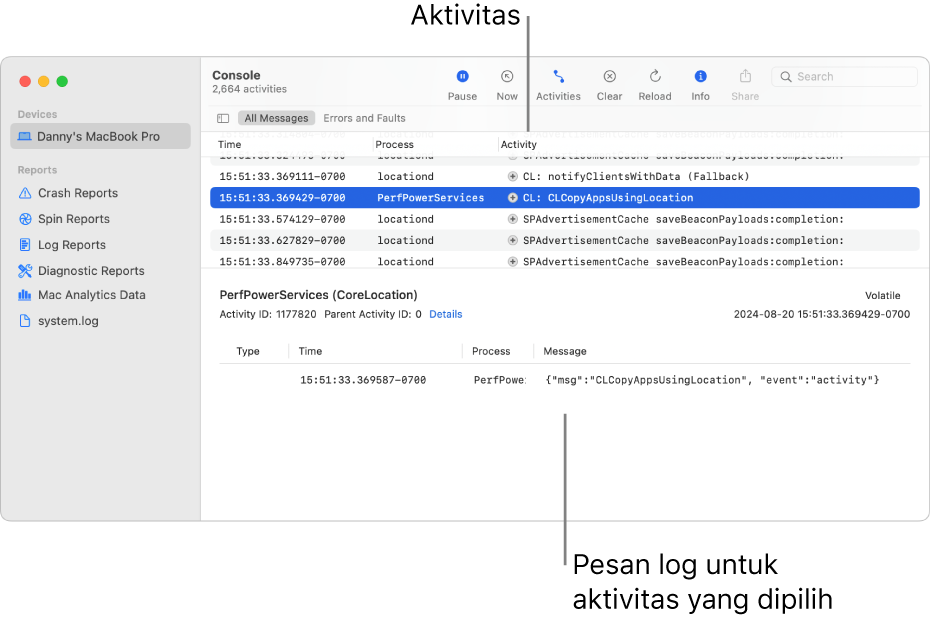
Di app Konsol
 di Mac Anda, klik tombol Aktivitas
di Mac Anda, klik tombol Aktivitas  di bar alat (atau gunakan Touch Bar). Jika tombol Aktivitas
di bar alat (atau gunakan Touch Bar). Jika tombol Aktivitas  diredupkan, klik Mulai di bar alat.
diredupkan, klik Mulai di bar alat.Lakukan salah satu hal berikut ini:
Melihat pesan log untuk aktivitas: Pilih aktivitas.
Pesan log untuk aktivitas tersebut muncul di bagian bawah jendela.
Melihat aktivitas turunan di dalam aktivitas tertentu: Klik tombol Perluas
 di samping aktivitas.
di samping aktivitas.Melihat semua detail aktivitas: Klik Detail di detail aktivitas di bagian bawah sebagian jendela Konsol. Jika Anda tidak melihat detail aktivitas, klik tombol Info
 di bar alat (atau gunakan Touch Bar), atau pilih Lihat > Tampilkan Panel Info. Untuk melihat lebih sedikit detail, klik Sembunyikan.
di bar alat (atau gunakan Touch Bar), atau pilih Lihat > Tampilkan Panel Info. Untuk melihat lebih sedikit detail, klik Sembunyikan.
Saat melihat aktivitas, Anda dapat memindahkan kolom dan mengubah kolom yang muncul; melihat aktivitas terbaru; dan menerapkan pencarian yang disimpan. Lihat Menyesuaikan jendela log.